Како да подесите аутоматску поруку о одсуству из канцеларије у Гмаил-у
Гмаил гоогле Јунак / / June 22, 2021

Последње ажурирање дана

Помоћу одзивника за одморе поставите поруку о одсуству из канцеларије у Гмаил-у. Можете да омогућите функцију на мрежи или на мобилном уређају.
Када одсуствујете и не будете могли или нећете да одговарате на е-поруке, можете да подесите одговор „ван канцеларије“ у Гмаил-у. Званично назван Одзивник за одморе, можете да обавестите оне који вам шаљу е-пошту да неће одговарати одређено време.
Лепа погодност Гмаил-овог одзивника за одморе је што га можете подесити на веб локацији Гмаил или у апликацији Гмаил на свом мобилном уређају. Дакле, ако заборавите да омогућите функцију пре него што одете, то можете учинити у покрету.
Како поставити одзивник за одморе у Гмаил-у на мрежи
Да бисте поставили свој одговор ван канцеларије на мрежи, идите на Гмаил веб локација и пријавите се ако је потребно.
- Кликните зупчаници у горњем десном углу и изаберите Погледајте сва подешавања у бочној траци.
- Изабрати Генерал на врху, а затим се померите на дно.
- У одељку Вацатион Респондер означите опцију за Одзив на одмор је укључен. Затим попуните детаље, укључујући и Први дан (датум када желите да започне) и по жељи Последњи дан. Ако желите да последњи дан оставите празним, можете да искључите одзивник када се вратите.
- Унесите Предмет и твој Порука.
- Ако желите само да аутоматски пошаљете одговор на своје контакте, означите то поље.
- Кликните Сачувај промене.
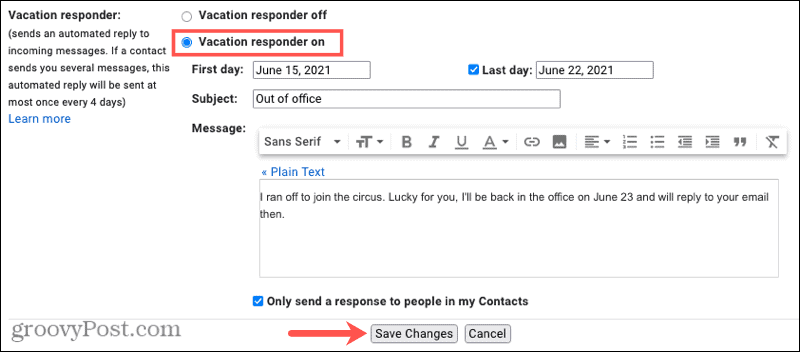
Да бисте искључили одзивник за одмор, поново посетите овај одељак у Гмаил подешавањима и изаберите Искључен одговор за одмор.
Како да подесите одговор на одморе у апликацији Гмаил за мобилне уређаје
Одговор изван канцеларије можете да подесите у апликацији Гмаил Андроид, иПхоне и иПад такође. Ово је погодно ако то не учините на веб локацији пре него што кренете.
- Додирните мени у горњем левом углу, померите се до дна и изаберите Подешавања.
- Изаберите рачун који желите да користите ако имате више њих. По потреби можете подесити одзивник за одморе на сваки засебни рачун.
- Идите доле и изаберите Одзив на одмор.
- Укључите прекидач да бисте омогућили функцију.
- Попуните детаље као што бисте то учинили на мрежи уношењем првог дана, по жељи последњег дана, предмета и поруке.
- Да бисте одговор послали само онима са ваше листе Гоогле контаката, означите ту опцију на дну.
- Славина Готово на Андроид-у или сачувати на иПхоне и иПад.
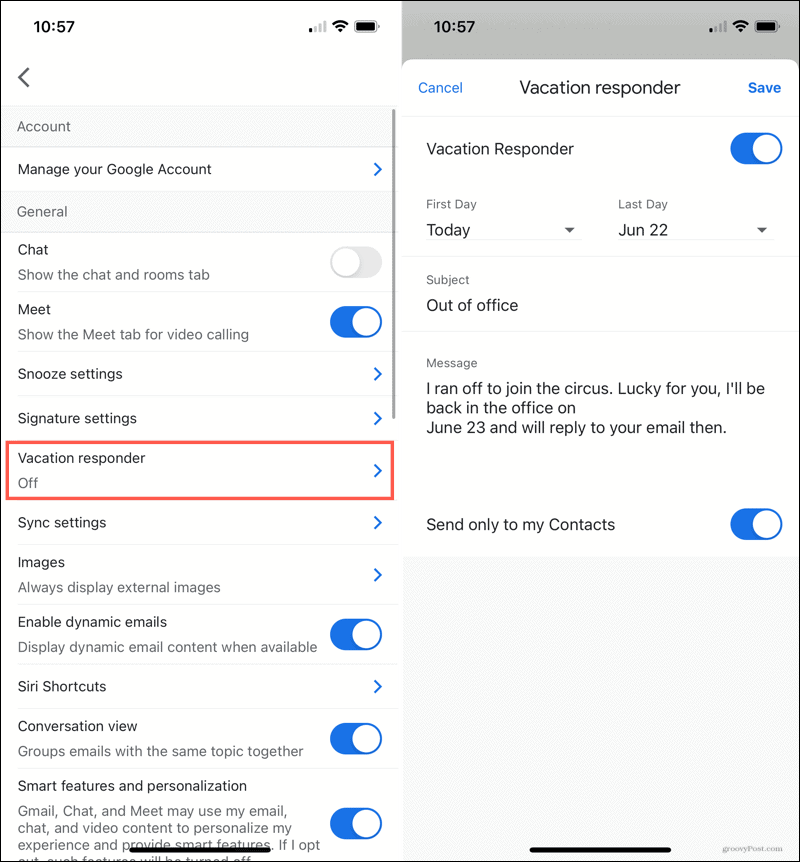
Да бисте искључили одзивник за одмор, вратите се на овај одељак у подешавањима Гмаил-а и искључите прекидач за Одзив на одмор.
Како функционише Гмаил одзивни одговор
- Гмаил Вацатион Респондер се синхронизује са вашим налогом тако да можете да омогућите, онемогућите и промените детаље на веб локацији или у мобилној апликацији.
- Аутоматски одговори почињу у 00:00 првог дана. Ако користите Последњи дан, одговори се завршавају у 23:59 на датум, осим ако аутоматски искључите одговор.
- Одговори се обично шаљу људима једном, први пут када вам пошаљу е-пошту. Изузеци укључују:
- Када вам иста особа поново пошаље е-пошту четири дана касније, а одговор је и даље укључен.
- Када уредите одговор у временском оквиру одсуства.
- ако ти имају постављене потписе, они ће се приказати испод ваше поруке о одзиву.
- Е-поруке које стигну у вашу мапу са нежељеном поштом или су део маилинг листе неће добити аутоматски одговор.
Обавестите клијенте, купце и сараднике да сте ван канцеларије
Обавештавање људи који вам шаљу е-пошту да неко време нећете одговарати на њих није само уљудност, већ може бити и од кључне важности ако Гмаил налог користите за посао. Дакле, не заборавите да подесите свој одзивник за одсуство ван канцеларије за ваше следеће бекство, одмор или неко дуже време.
Још један начин да обавестите друге да вас нема је подешавање режима ван канцеларије у вашем Гоогле календару.
Како обрисати Гоогле Цхроме кеш меморију, колачиће и историју прегледања
Цхроме одлично обавља посао чувања историје прегледања, кеш меморије и колачића да би оптимизовао перформансе прегледача на мрежи. Њен је како ...
Подударање цена у продавници: Како доћи до цена на мрежи док купујете у продавници
Куповина у продавници не значи да морате да платите веће цене. Захваљујући гаранцијама за подударање цена, можете да остварите онлине попусте током куповине у ...
Како поклонити Диснеи Плус претплату дигиталном поклон картицом
Ако сте уживали у Диснеи Плус-у и желите да га делите са другима, ево како да купите претплату на Диснеи + Гифт за ...
Ваш водич за дељење докумената у Гоогле документима, табелама и дијапозитивима
Можете лако да сарађујете са Гоогле-овим веб апликацијама. Ево вашег водича за дељење у Гоогле документима, табелама и презентацијама са дозволама ...
